Lại một năm mới nữa sắp đến. Mọi thứ đang trở nên gấp rút từ công việc đến chuyện gia đình, bạn bè để đón một năm mới an khang thịnh vượng.
Hôm nay dayhocdohoa.com sẽ hướng dẫn cách thiết kế banner đón tết đơn giản. Bạn có thể dùng banner để đăng lên website, facebook, fanpage hay để làm phông bạt tổ chức sự kiện…

Bước 1: Lên mạng và tìm kiếm những vector hình ảnh liên quan đến tết mà bạn muốn cho vào banner của mình. VD: vector pháo hoa, thần tài, câu đối..

Bước 2: Bạn tạo một tệp mới bằng cách: chọn File -> new
Bạn chọn kích thước tuỳ ý theo cỡ của ảnh bìa fanpage, website. Hoặc làm theo kích cỡ của như trong hình.
Bạn chọn kích thước tuỳ ý theo cỡ của ảnh bìa fanpage, website. Hoặc làm theo kích cỡ của như trong hình.
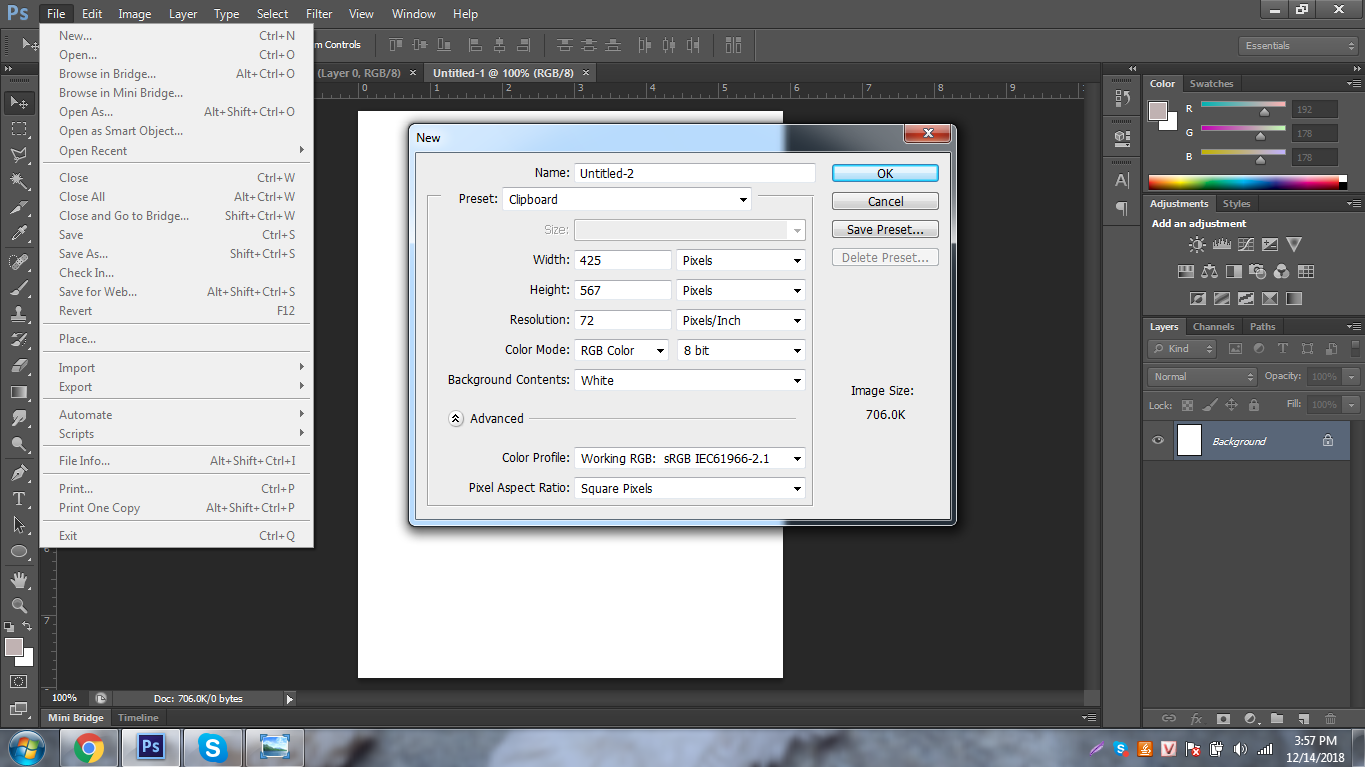
Bước 3: Bạn nhấn nút G hoặc click vào nút theo hướng dẫn như hình dưới đây:
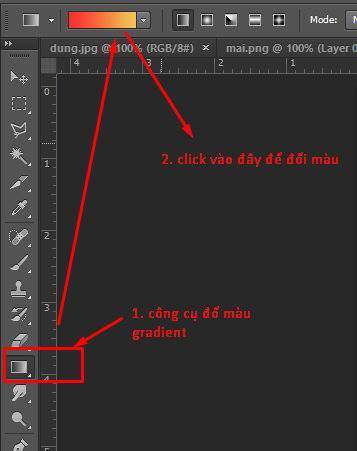
Bạn có thể tự lựa chọn màu phù hợp với không khí tết. Ở đây mình chọn màu đỏ và vàng.Các bạn có thể chọn màu đỏ vàng như trong hình :
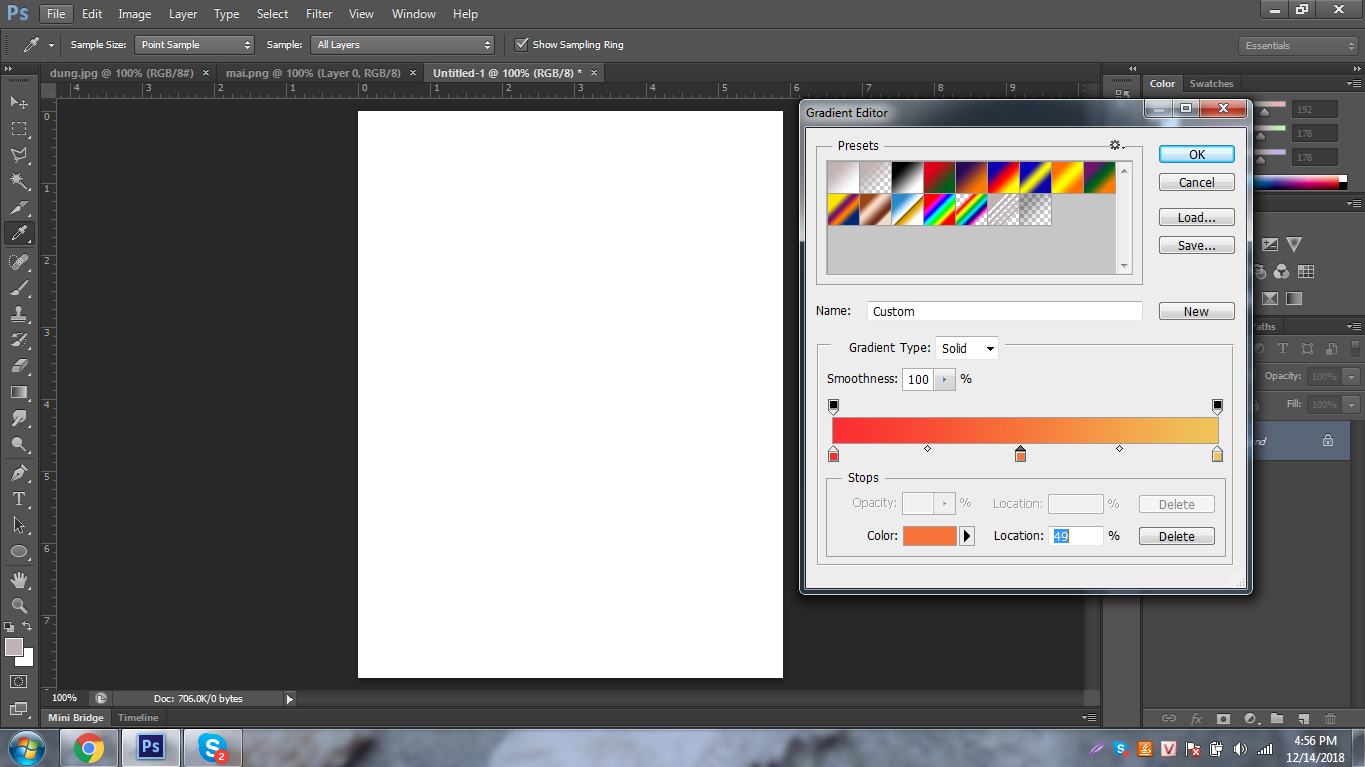
Bước 4: Mở file ảnh bằng photoshop: File -> open và tìm đến nơi lưu trữ ảnh, vector tết của bạn, Bấm OK.
Bước 5: Bạn ấn W, hoặc chọn công cụ Magic Wand Tool để chọn nhanh đối tường cần cắt.
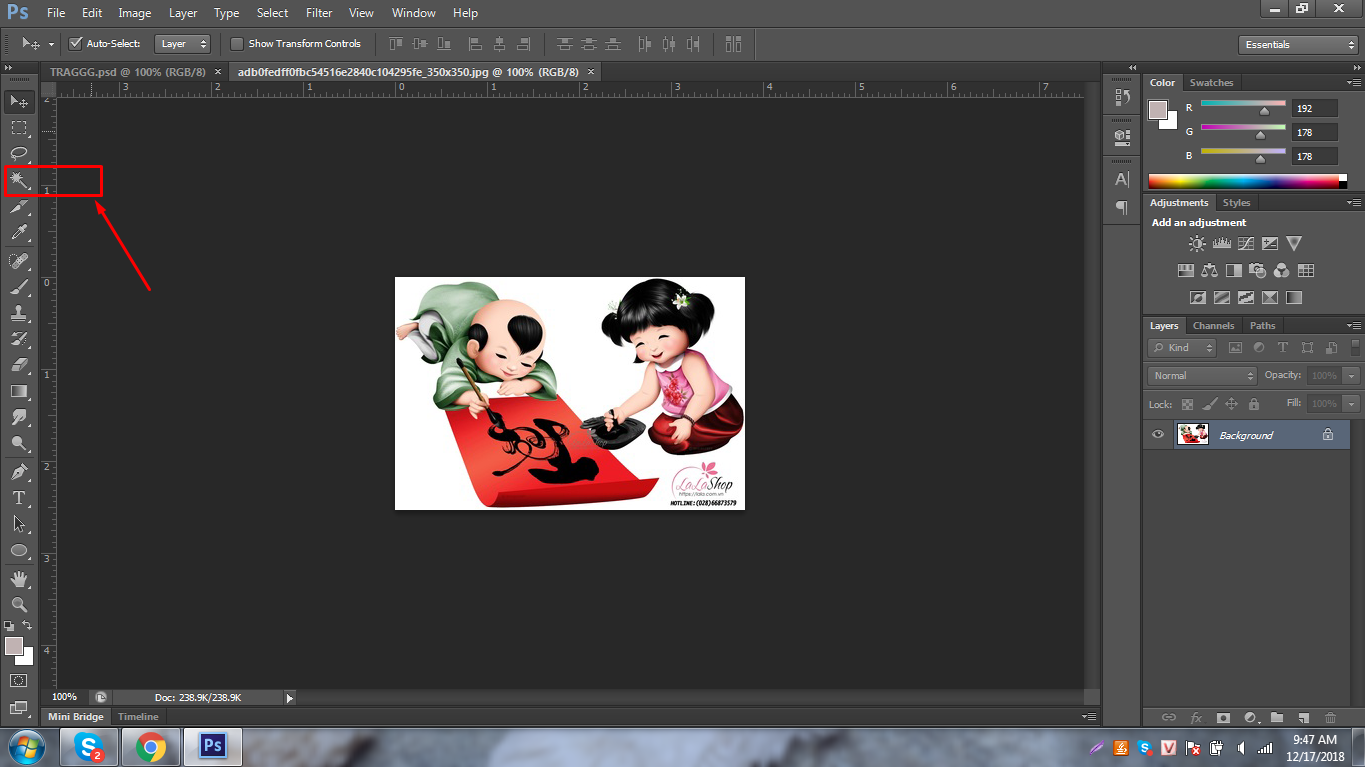
Kết quả như hình dưới :
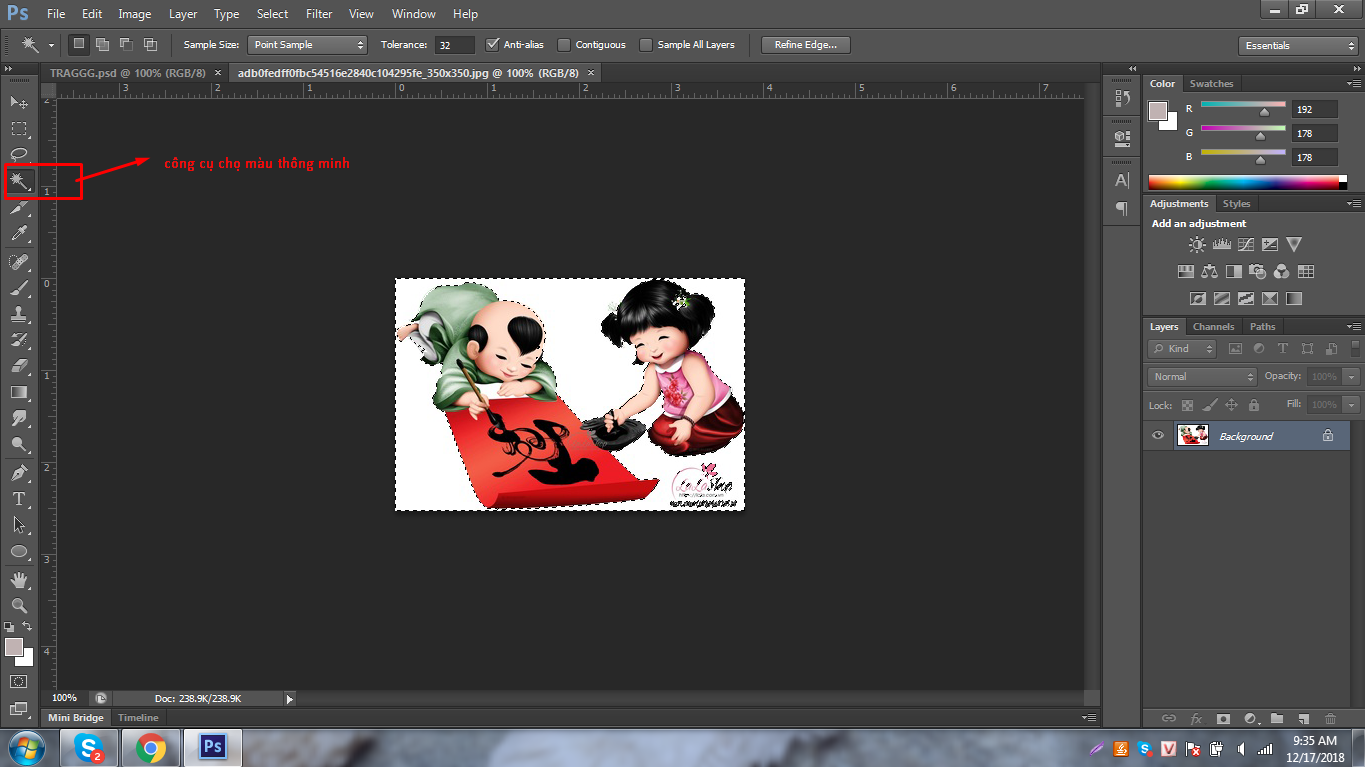
Bước 6: Nhấn giữ Shift + F7 đối với bản photoshop từ CS6 trở lên hoặc ấn giữ Ctrl + Shift + I để đảo ngược vùng chọn, và chọn đối tượng bạn cần cắt.
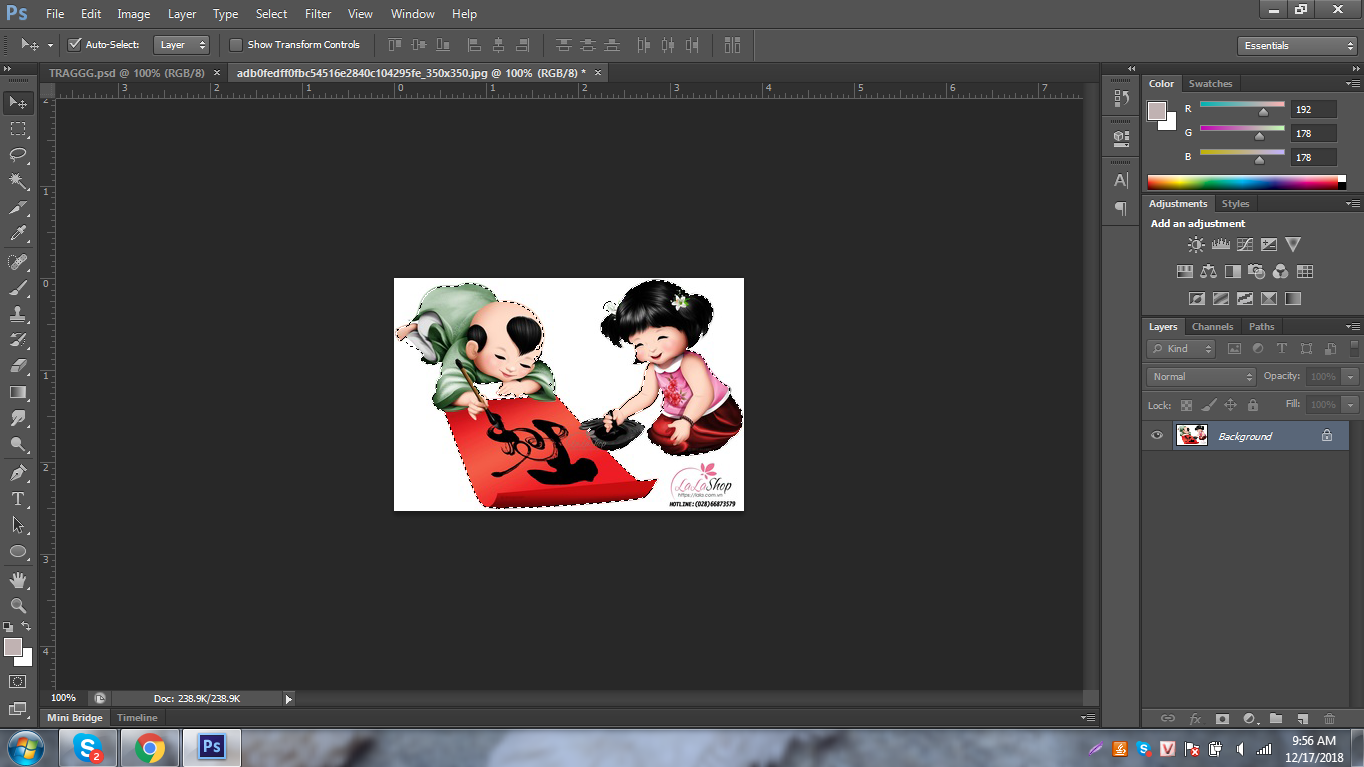
Bước 7: Bạn copy vùng chọn cần cắt: Ctrl + C, sang tab chứa banner của bạn và ấn giữ: Ctrl + V để dán vào banner. Hãy chọn nơi đặt cho phù hợp nhé.
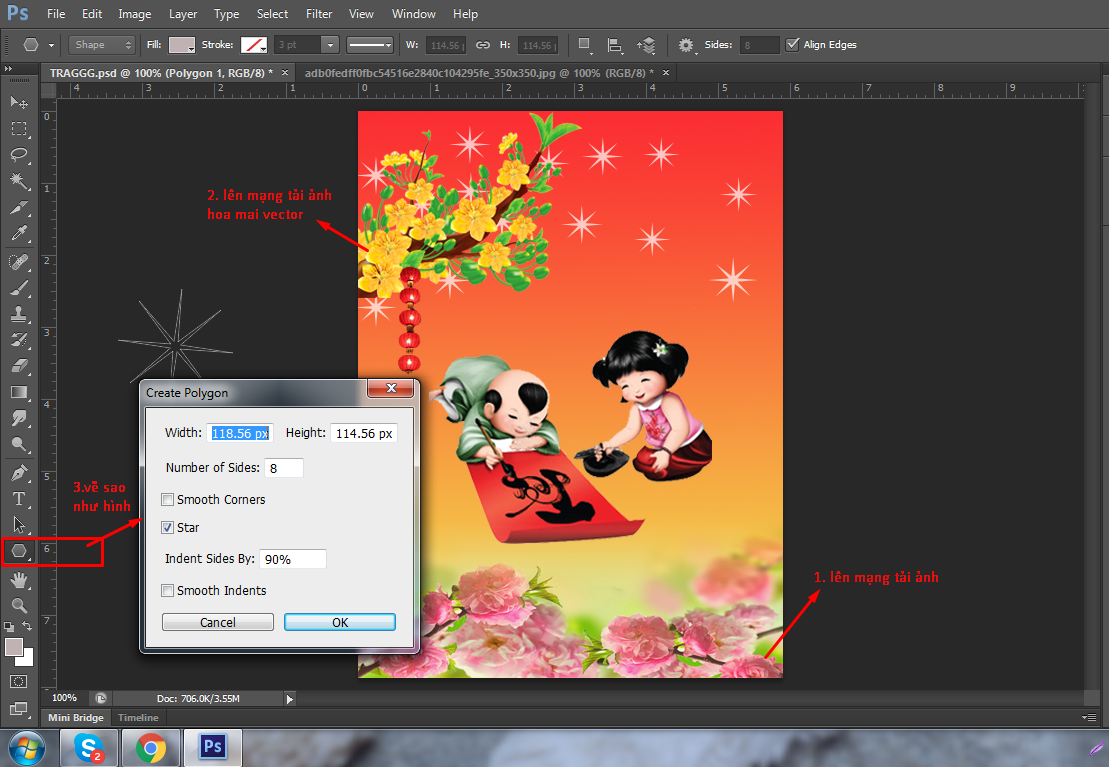
Bước 8: Công đoạn cuối cùng là viết chữ vào banner. Bạn ấn T hoặc làm theo hướng dẫn ở hình dưới:
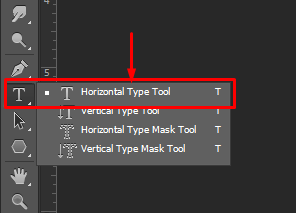
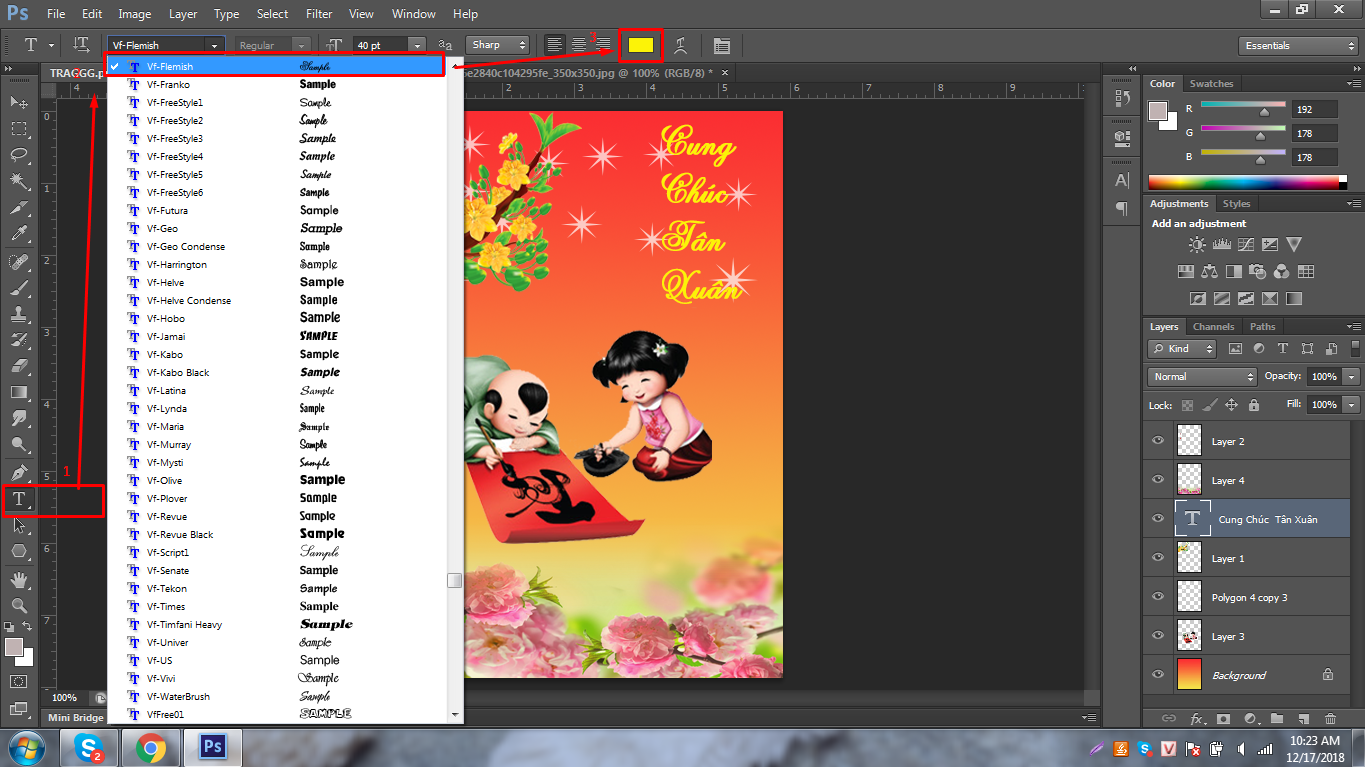
Và kết quả ta sẽ được banner tết như hình dưới :

Chúc bạn thành công với hướng dẫn trên nhé :
Mọi thắc mắc, khó khắn trong quá trình làm bạn có thể chat trực tiếp với dayhocdohoa.com qua cửa sổ chát ở góc màn hình. Hãy để sức sáng tạo của bạn bay cao bay xa nha.
********************************************************************************
Bạn muốn tham gia khoá học photoshop có thể tham khảo đường link này : khóa học photoshop



